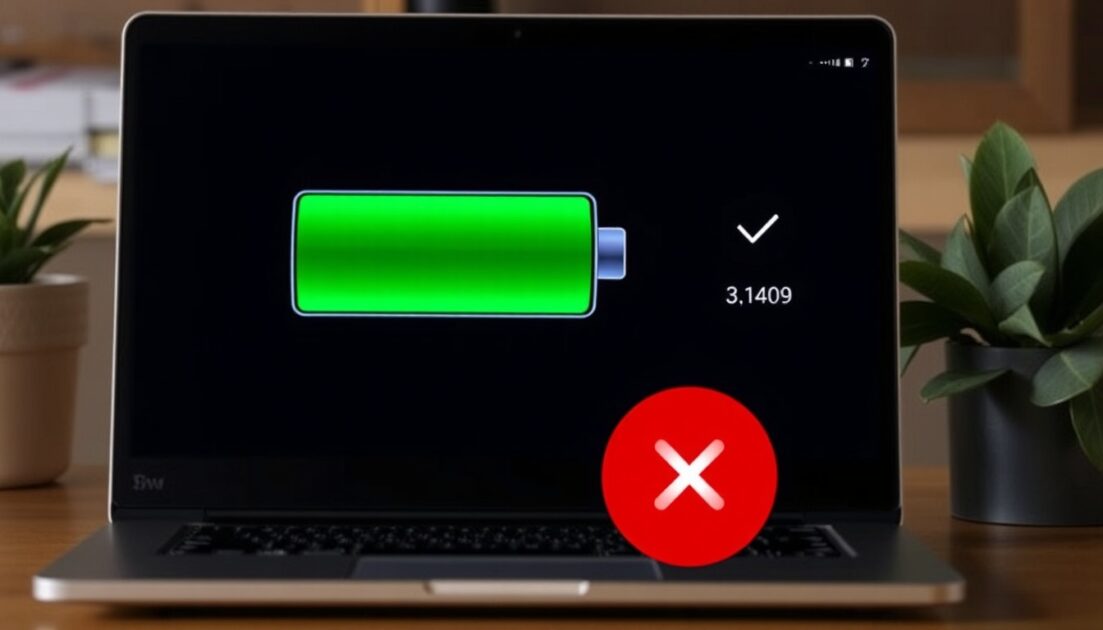Εάν έχετε αρχίσει να αντιμετωπίζετε προβλήματα που σχετίζονται με την μπαταρία στον υπολογιστή σας με Windows 11, θα πρέπει να δημιουργήσετε μια πλήρη αναφορά μπαταρίας και να ελέγξετε την εύρυθμη λειτουργία της. Η αναφορά θα σας ενημερώνει για όλα όσα πρέπει να γνωρίζετε σχετικά με την μπαταρία της συσκευής σας.
Το περιεχόμενο αυτού του σεναρίου δημιουργείται αυστηρά για εκπαιδευτικούς σκοπούς. Η χρήση γίνεται με δική σας ευθύνη.
Οι τελευταίες προσφορές

Fastest VPN

[4+32G] H96Max M1 Smart TV Box Android 13 Rockchip 3528 Quad
BGfc8a44 • Λήγει: Περιορισμένα κομμάτια 
Ninkear A15 Pro Laptop 120Hz 2.5K 16 Inch AMD Ryzen 5 7430U 16GB DDR4 1TB SSD Windows 11
BG5df2e0 Δημιουργία αναφοράς για την υγεία της μπαταρίας με το τερματικό των Windows
Για να δημιουργήσετε την αναφορά εύρυθμης λειτουργίας της μπαταρίας στα Windows 11, πρέπει να χρησιμοποιήσετε την εφαρμογή Τερματικό των Windows. Δείτε πώς.
1. Πληκτρολογήστε Windows Terminal στην αναζήτηση των Windows 11. Κάντε δεξί κλικ στο Windows Terminal και επιλέξτε Run as administrator (Εκτέλεση ως διαχειριστής) .

2. Όταν ανοίξει η εφαρμογή Τερματικό των Windows, εκτελέστε αυτήν την εντολή:
powercfg /batteryreport /output "C:\battery-report.html"

Σημείωση: Στην δεδομένη εντολή, η αναφορά θα αποθηκευτεί σε αυτόν τον φάκελο προορισμού: “C:\battery-report.html”. Μπορείτε να τροποποιήσετε τον φάκελο, αν θέλετε.
3. Μόλις η εφαρμογή Terminal δημιουργήσει την αναφορά, θα σας ενημερώσει πού έχει αποθηκευτεί η αναφορά διάρκειας ζωής μπαταρίας.

4. Μεταβείτε στη διαδρομή που εμφανίζεται στο τερματικό των Windows για να βρείτε την αναφορά διάρκειας ζωής μπαταρίας.

Η αναφορά διάρκειας ζωής μπαταρίας θα αποθηκευτεί σε μορφή αρχείου HTML, που σημαίνει ότι μπορείτε να την ανοίξετε σε οποιοδήποτε πρόγραμμα περιήγησης ιστού. Δεν χρειάζεται να εγκαταστήσετε κανένα ειδικό πρόγραμμα προβολής HTML στα Windows 11.
Πώς να δείτε την αναφορά διάρκειας ζωής μπαταρίας στα Windows 11;
Τώρα που η αναφορά διάρκειας ζωής μπαταρίας έχει δημιουργηθεί στον υπολογιστή σας με Windows 11, δείτε πώς μπορείτε να την προβάλετε και να την κατανοήσετε.
1. Κάντε διπλό κλικ στο αρχείο HTML Battery-Report και ανοίξτε το σε ένα πρόγραμμα περιήγησης ιστού.

2. Μπορείτε τώρα να δείτε την Αναφορά Μπαταρίας. Η επάνω ενότητα εμφανίζει βασικές λεπτομέρειες όπως το Όνομα Υπολογιστή, το BIOS, τη Δημιουργία Λειτουργικού Συστήματος, την Ώρα Αναφοράς κ.λπ.

3. Θα μπορείτε να δείτε τις εγκατεστημένες μπαταρίες. Αυτές είναι οι προδιαγραφές της μπαταρίας της συσκευής σας.
4. Η ενότητα Πρόσφατη χρήση δείχνει την κατανάλωση μπαταρίας τις τελευταίες τρεις ημέρες. Πρέπει να σημειώσετε πότε η συσκευή σας λειτουργούσε με μπαταρία.

5. Κάντε κύλιση προς τα κάτω στην ενότητα Ιστορικό χωρητικότητας μπαταρίας . Αυτή η ενότητα δείχνει πώς έχει αλλάξει η χωρητικότητα της μπαταρίας με την πάροδο του χρόνου. Η Χωρητικότητα Σχεδιασμού στα δεξιά υποδηλώνει πόσο έχει σχεδιαστεί να αντέχει η μπαταρία.

6. Η πλήρης χωρητικότητα φόρτισης δείχνει την τρέχουσα χωρητικότητα της μπαταρίας σας κατά την πλήρη φόρτιση . Η χωρητικότητα σε αυτήν τη στήλη είναι πιθανό να μειωθεί με την πάροδο του χρόνου.

7. Προς το κάτω μέρος της οθόνης, θα βρείτε την ενότητα Εκτιμήσεις διάρκειας ζωής μπαταρίας . Η στήλη At Design Capacity (Χωρητικότητα κατά τον σχεδιασμό) δείχνει πόσο καιρό θα πρέπει να διαρκεί η μπαταρία με βάση τη χωρητικότητα σχεδιασμού.

8. Η στήλη ” At Full Charge” (Σε πλήρη φόρτιση) δείχνει πόσο διαρκεί η μπαταρία. Αυτό θα σας δώσει μια σαφή εικόνα για τις εκτιμήσεις της διάρκειας ζωής της μπαταρίας.

- Διαβάστε επίσης: Πως να αποσυνδεθείτε από άλλους χρήστες στα Windows 11
Με αυτόν τον τρόπο μπορείτε να δημιουργήσετε μια αναφορά διάρκειας ζωής μπαταρίας σε έναν φορητό ή επιτραπέζιο υπολογιστή με Windows 11. Αυτό θα σας δώσει μια σαφή εικόνα για το εάν η μπαταρία της συσκευής σας χρειάζεται αντικατάσταση.